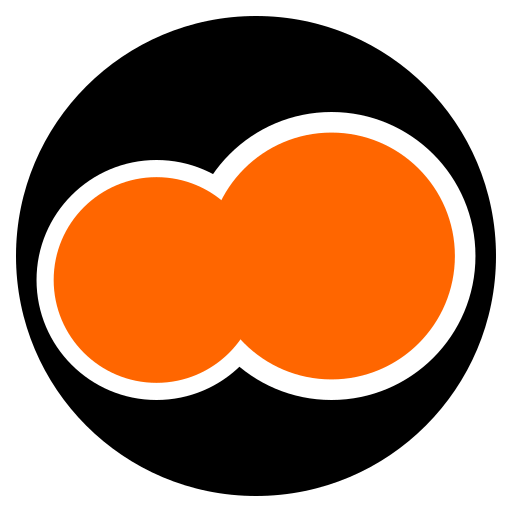Hoje veremos como criar um pendrive de boot a partir de uma imagem de disco RAW no macOS com a ferramenta de linha de comando dd.
Posts relacionados:
- Como copiar uma imagem de disco RAW com dd no macOS
- Como instalar a linguagem Swift no Linux com o swiftly
- Como abrir e ler um arquivo na linguagem de programação Swift
- Como criar um if de uma linha em Swift
- Como instalar a linguagem de programação Swift no Windows
- Como instalar a linguagem de programação Swift no macOS
- Variáveis na linguagem de programação Swift
- Como instalar pacotes e programas no macOS com o Homebrew
- How to install packages and programs on macOS with Homebrew
O que é a ferramenta de linha de comando dd?
O comando dd é uma poderosa ferramenta de linha de comando presente em diversos sistemas operacionais, como Linux e macOS.
Ele é comumente utilizado para copiar e converter dados de um local para outro, seja entre arquivos, discos rígidos, partições ou outros dispositivos de armazenamento.
Por que usar o dd?
- Cópias bit a bit: O dd realiza cópias exatas, byte a byte, garantindo a integridade dos dados. Isso o torna ideal para criar imagens de disco, fazer backups e clonar dispositivos.
- Versatilidade: Além de copiar, o dd pode converter formatos de arquivos, criar arquivos de tamanho específico e até mesmo realizar testes de desempenho em dispositivos de armazenamento.
- Baixo nível: O dd opera em um nível bastante baixo do sistema operacional, permitindo manipular dados de forma precisa e eficiente.
O que é uma uma imagem de disco RAW?
Uma imagem de disco RAW é como um clone exato de um disco rígido, partição ou outro dispositivo de armazenamento.
É uma representação bit a bit de todos os dados contidos nesse dispositivo, incluindo o sistema operacional, programas, configurações e arquivos.
Imagine tirar uma “foto” de um disco rígido. Essa foto seria a imagem RAW. Ela captura tudo, desde os setores defeituosos até os arquivos ocultos.
Para que servem as imagens RAW?
- Backup: Criar uma imagem RAW é uma das formas mais seguras de fazer um backup completo de um sistema.
- Clonagem: Permite clonar um disco para outro, criando uma cópia idêntica. Isso é útil para fazer upgrades de hardware ou criar múltiplas cópias de um sistema.
- Recuperação de dados: Se um disco rígido falhar, uma imagem RAW pode ser usada para restaurar todos os dados.
- Análise forense: Em investigações, as imagens RAW são usadas para preservar as evidências de um sistema sem alterá-las.
- Virtualização: Você pode montar uma imagem RAW como um disco virtual em um ambiente virtualizado, como o VirtualBox ou o VMware.
Criando o pendrive de boot
Após inserir um pedrive no macOS abra um terminal e execute o comando:
diskutil listO comando diskutil list irá exibir as unidades de disco disponíveis.
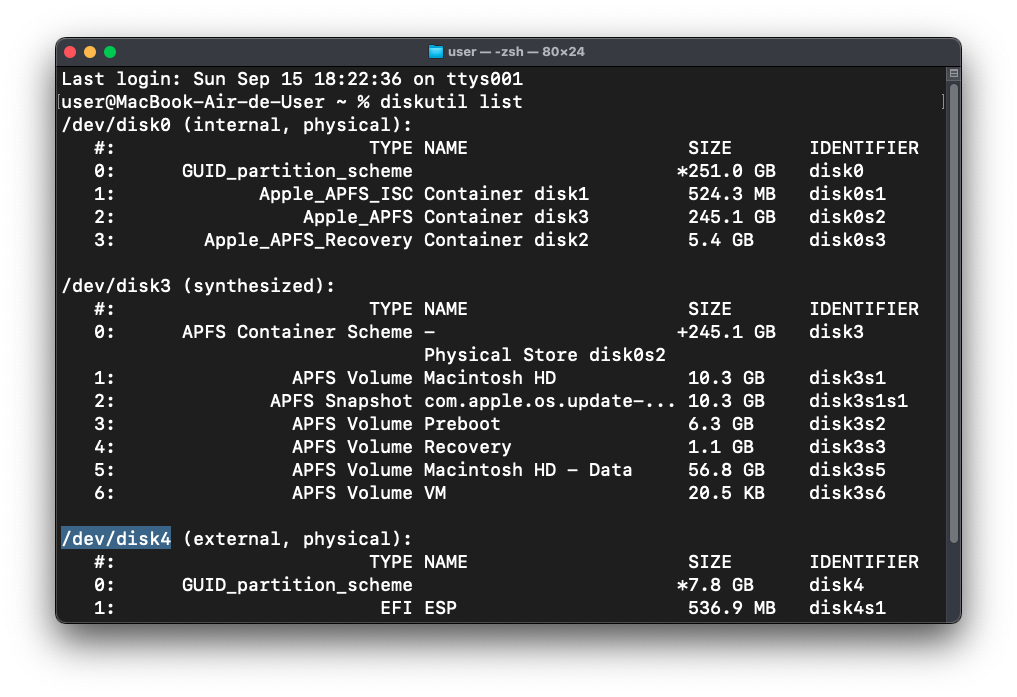
No caso o pendrive está montado em /dev/disk4 e antes de realizar a cópia do arquivo de imagem RAW precisamos desmontar o pendrive.
Para desmontar o pendrive utilize o comando:
diskutil unmountDisk \
/dev/disk4Assim que o pendrive estiver desmontado podemos copiar a imagem de disco RAW para o pendrive com o utilitário de linha de comando dd.
O comando que atende a maior parte das necessidade é:
sudo dd \
if=nome-do-arquivo.raw \
of=/dev/disk4 \
bs=4M \
status=progressAo final do processo a imagem de disco RAW estará implantada no pendrive e pode ser utilizada para dar boot em outros equipamentos.